วิธีแก้ไขข้อผิดพลาดในการเปิดใช้ Hunt Showdown
ในบทความนี้ เราจะพยายามแก้ไขข้อผิดพลาด "Launch Error: Invalid game executable" ที่ผู้เล่น Hunt Showdown พบหลังจากรันเกม

ผู้เล่น Hunt Showdown ถูกจำกัดการเข้าถึงเกมโดยพบข้อผิดพลาด "ข้อผิดพลาดในการเปิด: เกมดำเนินการไม่ถูกต้อง" หลังจากเรียกใช้เกม หากคุณประสบปัญหาดังกล่าว คุณสามารถหาวิธีแก้ไขได้โดยทำตามคำแนะนำด้านล่าง
ข้อผิดพลาดในการเปิด Hunt Showdown คืออะไร
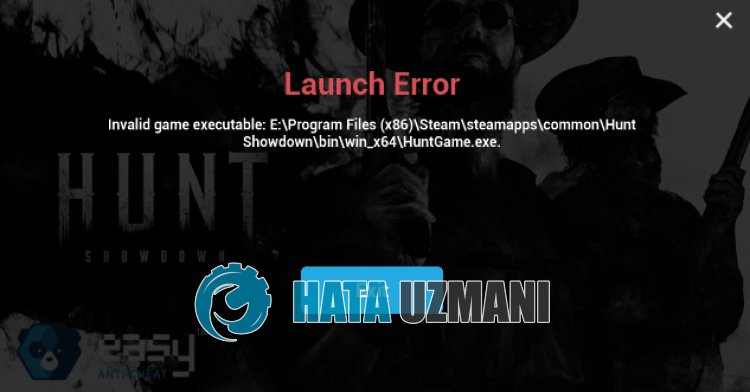
ข้อผิดพลาดนี้มักเกิดจากไฟร์วอลล์บล็อกแอปพลิเคชัน Easy Anti Cheat จึงจำกัดการเข้าถึงเกม
แน่นอนว่าเราอาจพบข้อผิดพลาดดังกล่าว ไม่เพียงเพราะปัญหานี้ แต่ยังเกิดจากปัญหาอื่นๆ อีกมากมาย
สำหรับสิ่งนี้ เราจะให้ข้อมูลเกี่ยวกับวิธีแก้ปัญหาด้วยการกล่าวถึงคำแนะนำเล็กน้อย
วิธีแก้ไขข้อผิดพลาดการเปิดใช้ Hunt Showdown
หากต้องการแก้ไขข้อผิดพลาดนี้ คุณสามารถค้นหาวิธีแก้ปัญหาได้โดยทำตามคำแนะนำด้านล่าง
1-) ตรวจสอบความสมบูรณ์ของไฟล์
เราจะตรวจสอบความสมบูรณ์ของไฟล์เกมและสแกนและดาวน์โหลดไฟล์ที่ขาดหายไปหรือไฟล์ที่ไม่ถูกต้อง สำหรับสิ่งนี้
- เปิดโปรแกรม Steam
- เปิดเมนูห้องสมุด
- คลิกขวาที่เกม Hunt Showdown ทางด้านซ้ายและเปิดแท็บ คุณสมบัติ
- เปิดเมนู ไฟล์ในเครื่อง ทางด้านซ้ายของหน้าจอที่เปิดขึ้น
- คลิกที่ปุ่ม ยืนยันความสมบูรณ์ของไฟล์เกม ในเมนู Local Files We Encountered
หลังจากขั้นตอนนี้ การดาวน์โหลดจะดำเนินการโดยการสแกนไฟล์เกมที่เสียหาย หลังจากกระบวนการเสร็จสิ้น ให้ลองเปิดเกมอีกครั้ง
2-) ติดตั้งซอฟต์แวร์ EAC
เราสามารถแก้ไขปัญหานี้ได้โดยติดตั้งซอฟต์แวร์ Easy Anti-Cheat ใน Hunt Showdown
- ขั้นแรก ให้เข้าไปที่โฟลเดอร์เกม Hunt Showdown
- เปิดโฟลเดอร์ "EasyAntiCheat" ในโฟลเดอร์เกม
- เปิดไฟล์ "EasyAntiCheat_Setup.exe" บนหน้าจอที่เปิดขึ้น
- หากไม่ได้ติดตั้งโปรแกรม Easy Anti-Cheat ให้เลือกเกม Hunt Showdown และคลิกปุ่ม "ติดตั้ง Easy Anti-Cheat" ด้านล่าง หากมีการติดตั้ง Easy Anti-Cheat ให้เลือก "Hunt Showdown" และคลิกปุ่ม "Repair Service" ด้านล่าง
- หลังจากดำเนินการเสร็จสิ้น คุณสามารถตรวจสอบได้ว่าปัญหายังคงมีอยู่หรือไม่
หากไม่ได้ผลหลังจากขั้นตอนนี้ ให้ลบ Easy Anti-Cheat และติดตั้งใหม่ สำหรับสิ่งนี้
- ขั้นแรก ให้เข้าไปที่โฟลเดอร์ "C:\Program Files (x86)\EasyAntiCheat"
- เปิดโปรแกรม "EasyAntiCheat.exe" ที่อยู่ในโฟลเดอร์
- เลือกตัวเลือก "Hunt Showdown" ในตัวเลือกบนหน้าจอที่เปิดขึ้น และถอนการติดตั้งโดยกดตัวเลือก "Uninstall" ที่ด้านล่างซ้าย
- จากนั้นเลือก "Hunt Showdown" อีกครั้ง และคลิกปุ่ม "Install Easy Anti-Cheat" ด้านล่าง และดำเนินการขั้นตอนการติดตั้ง
- หลังจากขั้นตอนการติดตั้งเสร็จสิ้น ให้ไปที่โฟลเดอร์เกม Hunt Showdown เปิดโฟลเดอร์ "EasyAntiCheat" และเรียกใช้ไฟล์ "EasyAntiCheat_Setup.exe"
- จากนั้นเลือก "Hunt Showdown" ในตัวเลือก แล้วคลิก "Repair Service"
หลังจากขั้นตอนนี้ คุณสามารถเรียกใช้เกม Hunt Showdown และตรวจสอบว่าปัญหายังคงอยู่หรือไม่
3-) ปิดลายเซ็นไดรเวอร์
เราอาจพบปัญหาดังกล่าวเนื่องจากซอฟต์แวร์ Easy Anti-Cheat จะขอลายเซ็นไดรเวอร์ ด้วยเหตุนี้ เราสามารถป้องกันข้อผิดพลาดดังกล่าวได้โดยการปิดลายเซ็นไดรเวอร์ Windows 10
- พิมพ์ cmd ในหน้าจอเริ่มต้นการค้นหา และเรียกใช้ในฐานะ ผู้ดูแลระบบ
- พิมพ์ข้อมูลโค้ดต่อไปนี้บนหน้าจอพรอมต์คำสั่งที่เปิดขึ้นและกด Enter
- bcdedit /set nointegritychecks off
หลังจากใช้กระบวนการสำเร็จ เราสามารถรีสตาร์ทคอมพิวเตอร์และเรียกใช้เกม Hunt Showdown ได้อย่างสะดวกสบาย
4-) ปิดโปรแกรมป้องกันไวรัส
ปิดใช้งานโปรแกรมป้องกันไวรัสใดๆ ที่คุณใช้ หรือลบออกจากคอมพิวเตอร์ของคุณโดยสิ้นเชิง หากคุณใช้ Windows Defender ให้ปิดการใช้งาน สำหรับสิ่งนี้
- พิมพ์ "การป้องกันไวรัสและภัยคุกคาม" ลงในหน้าจอเริ่มต้นการค้นหาและเปิดขึ้นมา
- จากนั้นคลิกที่ "จัดการการตั้งค่า"
- เปลี่ยนการป้องกันตามเวลาจริงเป็น "ปิด"
หลังจากนี้ เรามาปิดการป้องกันแรนซัมแวร์อื่นๆ กันเถอะ
- เปิดหน้าจอเริ่มต้นการค้นหา
- เปิดหน้าจอค้นหาโดยพิมพ์ การตั้งค่าความปลอดภัยของ Windows
- คลิกที่ตัวเลือก การป้องกันไวรัสและภัยคุกคาม บนหน้าจอที่เปิดขึ้น
- คลิกที่ตัวเลือก การป้องกันแรนซัมแวร์ ในเมนู
- ปิด การควบคุมการเข้าถึงโฟลเดอร์ บนหน้าจอที่เปิดขึ้น
หลังจากดำเนินการนี้ เราจะต้องเพิ่มไฟล์เกม Hunt Showdown เป็นข้อยกเว้น
- พิมพ์ "การป้องกันไวรัสและภัยคุกคาม" ลงในหน้าจอเริ่มต้นการค้นหาและเปิดขึ้นมา ใต้
- การตั้งค่าการป้องกันไวรัสและภัยคุกคาม เลือก จัดการการตั้งค่า จากนั้นเลือก การยกเว้น ไม่รวม เลือกเพิ่มหรือลบ
- เลือกเพิ่มการยกเว้น จากนั้นเลือกโฟลเดอร์เกม Hunt Showdownที่บันทึกไว้ในดิสก์ของคุณ
หลังจากขั้นตอนนี้ คุณสามารถเรียกใช้เกมและตรวจสอบว่าปัญหายังคงมีอยู่หรือไม่
ใช่ เพื่อนๆ เราได้แก้ไขปัญหาของเราภายใต้หัวข้อนี้แล้ว หากปัญหาของคุณยังคงอยู่ คุณสามารถถามเกี่ยวกับข้อผิดพลาดที่พบได้โดยเข้าสู่แพลตฟอร์ม FORUM พี>



















